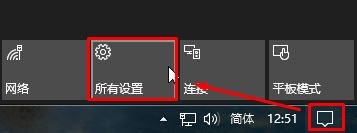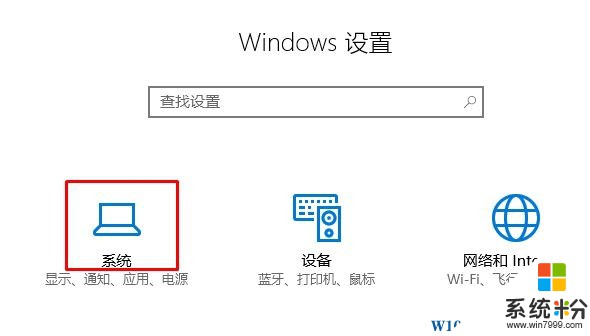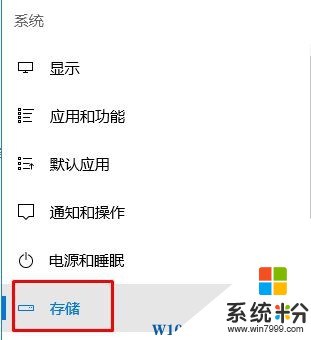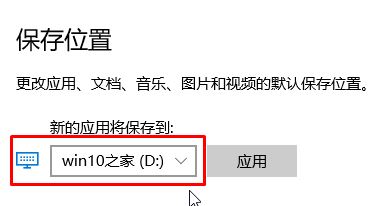Win10下載軟件怎麼設置到d盤?Win10商店下載軟件到D盤的設置方法!
時間:2017-04-06 來源:互聯網 瀏覽量:
我們通過Windows 10應用商店中下載的軟件默認下載到C盤,不僅影響係統運行也導致係統盤可用空間不足的現象,該怎麼讓其下載的軟件直接存放到D盤呢?在本文中係統粉小編教大家設置win10應用商店下載軟件到D盤的設置方法!
Win10商店下載軟件到D盤的設置方法:
1、在任務欄點擊操作中心,點擊【所有設置】;
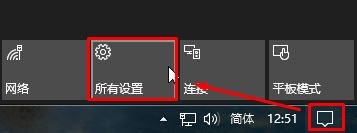
2、在windows 設置 界麵點擊【係統】;
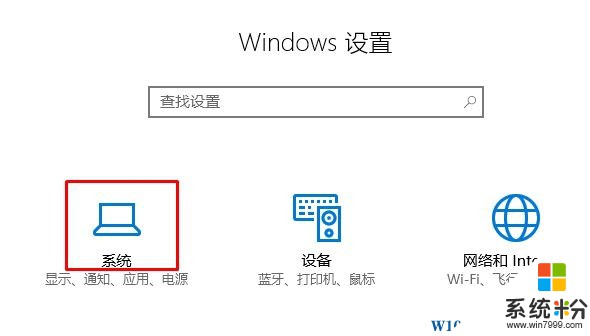
3、在左側點擊【存儲】;
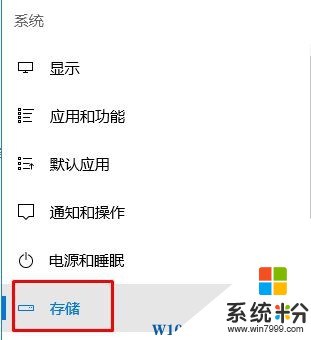
4、在右側保存位置下麵,將【新的應用將保存到】下拉菜單選擇“D盤” 然後點擊【應用】即可。
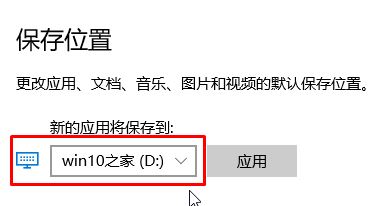
以上就是Win10商店下載軟件到D盤的設置方法!